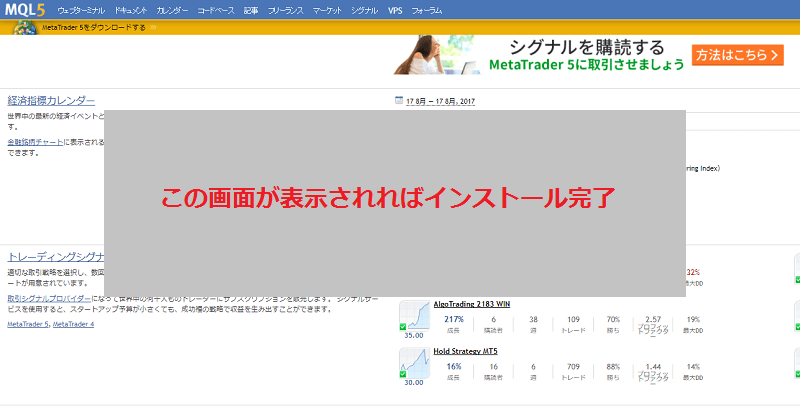XMの【デモ口座】開設前の注意点から開設方法まで全部まとめました。
XMのデモ口座開設前に知っておいて欲しい全知識
XMでは無料でバーチャルマネ5,000万円まで取引できるデモ口座を利用できます。
デモ口座の特徴は以下の通り。
- リアル口座対応の取引商品全種類(※)のバーチャル取引・チャート表示に対応
- インジケーターやEAシステムが試運転OK
- MT4だけでなく最新プラットホームMT5に対応
- 書類提出なしで口座開設OK
- たった1分で口座開設できる
※総勢57種類の通貨ペアに加えて、日経225までのインデックスCFD、石油や小麦などの商品CFDにも対応しています。
もちろん”デモ口座”ということで海外FX初めての人向け仕様ですが、汎用性が高いのでいまだに管理人もお世話になっています。
(最近でいうとMT5が導入された時にXMのデモ口座で試運転してみました。)
今回はそんなXMのデモ口座について、口座開設前に知っておいてほしい注意点から口座開設・ログインの手順まで全てまとめました。
→先にXMのデモ口座を開設したい人はこちら
(※クリックすれば口座開設手順の説明箇所に移動します。)
XMのデモ口座開設の前に知っておいてほしいコト4つ
①必ずしも「デモ取引=リアル取引」ではない

まず知っておいて欲しいのは、デモ口座での取引はあくまで”バーチャルな取引”で、リアル口座での取引とは一線を画すということ。
- リアル口座のように実際の市場に注文をぶつけるわけではない
- リアル口座とは違うサーバー上での取引になる
- 「デモ口座だから…」という考えが潜在意識の中に生まれてしまう
上記のような理由から「デモ口座では勝てたのに、リアル口座では全然勝てない」というのはよくある話です。
取引がリアルな市場と連動していないので、どうしてもデモ口座に表示されるレートと実際のレートには差が出る場合があります。
またリアル口座とデモ口座は別サーバーでの取引になるので、デモ口座の通信速度・約定力もリアル口座と全く同じになるとは限りません。
デモ口座での取引は「海外FXに慣れるためもの」「取引プラットホームに慣れるためのもの」と割り切って考えるようにしてください。
【XMが初めてなら未入金で3,000円分リアル口座で取引できる】
XMで取引するのが初めての人なら、リアル口座を開設するだけで3000円のボーナスを受け取ることができます。
わざわざデモ口座で”ワンクッション”置かなくても、タダで3000円分リアル口座での取引を試せるということです。
「たったの3,000円分?」と思うかもしれませんが、XMのマイクロ口座を開設してミニマム10通貨~エントリーすれば、最大で200pips近く負けるまで取引できます。
また取引で得た利益は出金OKで、どれだけ取引で失敗しても「損失分の追証を入金しろ」とは言ってきません。
管理人的には、
- まず口座開設ボーナスで3,000分取引してみる
- 「もうちょっと肩慣らししておきたい」という場合にデモ口座を開設する
というのが、XMの賢い利用方法だと思います。
リアル口座開設はこちらから→XM公式サイト
XM(XM Trading)のリアル口座開設方法
②「スタンダード口座」と「ZERO口座」のみ対応(※「マイクロ口座」は非対応)
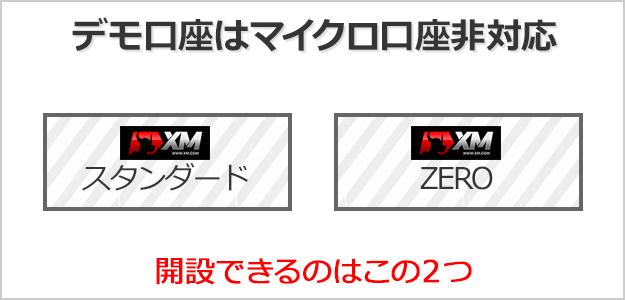
XMのデモ口座に対応しているのはスタンダード口座とZERO口座だけで、マイクロ口座は非対応です。
ただマイクロ口座とスタンダード口座の違いは「エントリーできる最小枚数」しか違いがありません。
- マイクロ口座→10通貨~
- スタンダード口座→1000通貨~
将来的にマイクロ口座の開設を検討している人はスタンダード口座を開設しておけば問題ないでしょう。
③デモ口座のリセット・追加入金はできない

XMのデモ口座では口座の取引情報をリセット、口座開設後の追加入金に対応していません。
取引をやり直したり、証拠金が不足した場合には新たにデモ口座を開設し直す必要があります。(※XMでは最大で同時に8個までデモ口座開設OK。)
後から新しく口座を開設するのは面倒だと思うので、口座残高は上限の5,000万円で申請するのがおすすめです。
④デモ口座は開設後にレバレッジ変更できない

- スタンダード口座→最大888倍まで
- マイクロ口座→最大500倍まで
上記のように口座の最大レバレッジは自由に決めることができますが、途中でレバレッジを変更することはできません。
レバレッジ変更する際も新しくデモ口座を開設し直すことになります。
実質レバレッジはエントリー枚数でコントロールできるので、口座の再開設の手間を省くなら最大レバレッジで口座開設しておくのがいいでしょう。
XMのデモ口座開設の手順
XMのデモ口座開設の手順を画像つきで解説していきます。
上でもお伝えしたように口座開設の手続きが完了するまでの所要時間は約1分で、書類などの用意は必要ありません。
入力フォームから口座開設を申請
下記のリンクからXMのデモ口座開設フォームに移動してください。
- 個人情報
- 取引口座詳細
- 口座パスワード
の順に入力していきます。
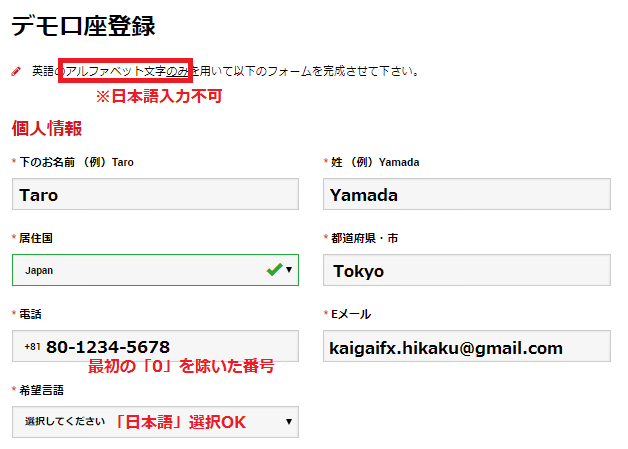
個人情報はすべて半角ローマ字で入力することになります。
【電話】の欄にはあらかじめ「+81(日本の国番号)」が記載されているので、電話番号の頭文字の「0」を除いた番号を入力してください。
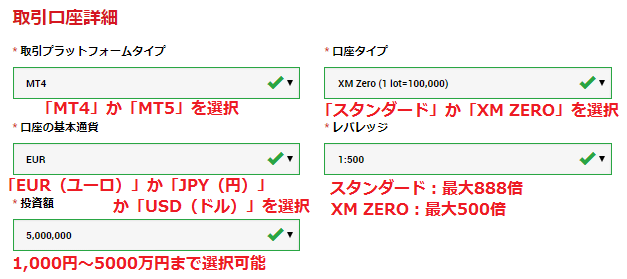
上述したように「口座残高」と「口座レバレッジ」は、口座を開設した後から変更できません。
「証拠金が足りなくなった…」という事態を避けるために【投資額】には余裕を持っておいたほうがいいでしょう。
(もちろん、自分が将来入金予定の金額に設定しても構いません。)
またレバレッジも最大レバレッジ(スタンダード:888倍、XM ZERO:500倍)に設定しておいて、エントリーのポジションで実質レバレッジを調整するのがおすすめです。
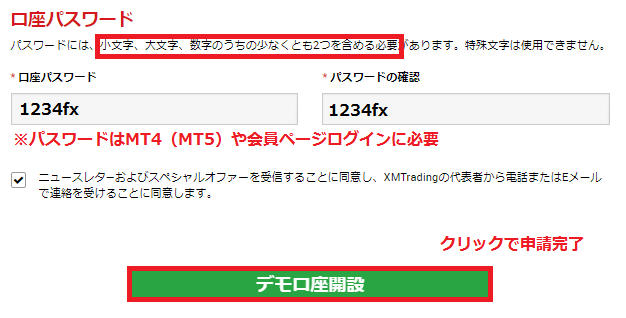
口座パスワードには「小文字、大文字、数字のうち少なくとも2つ以上含める」という条件があります。
パスワードはMT4(MT5)や会員ページにログインする際に必要になるので、忘れないようにメモを残しておきましょう。
画面最下部の「デモ口座開設」をクリックして、下記の画面が表示されればデモ口座開設申請は完了です。
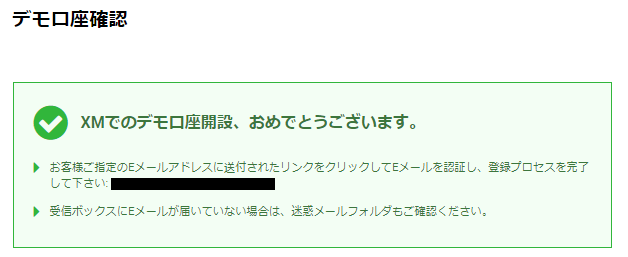
メールアドレスの確認
入力したメールアドレス宛にXMからメールが届きます。
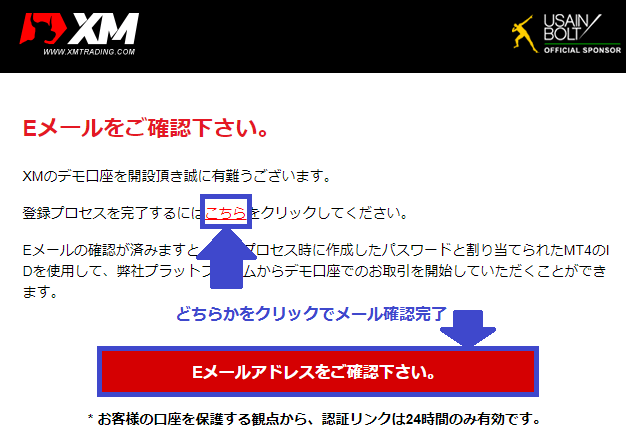
文中の「こちら」か赤色ボタンの「Eメールアドレスをご確認下さい。」をクリックすれば、メールアドレス確認は完了です。
ログインID・パスワードの確認
メールアドレス確認が完了したら、もう1通XMからメールが届きます。
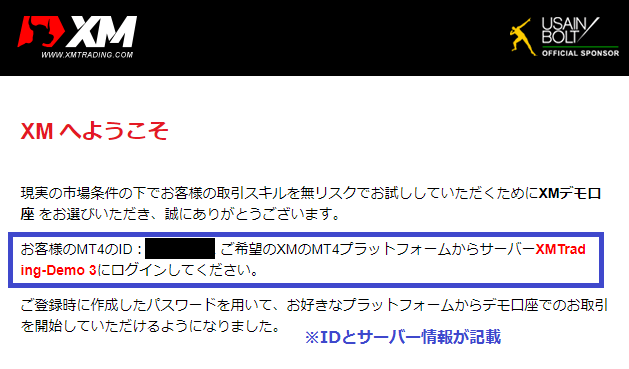
ここに記載されている【MT4(MT5)のID】と【サーバー情報(XM Trading-Demo +数字)】はプラットホームにログインする際に必要になります。
パスワードと合わせて大切に保管しておいてください。
以上でXMのデモ口座開設手続きは完了です。
XMのMT4(MT5)インストール・ログイン手順
ここからはPC版とスマホ版それぞれのMT4(MT5)のインストールから、実際にデモ口座でログインするまでの手順を画像付きで開設します。
PC版での取引を希望の方はこのまま読み進めてOKです。
スマホ版での取引希望の方は下記のリンクをタップしてください。スマホ版の解説箇所に移動します。
→スマホ版のMT4(MT5)インストールからログインまでの手順をチェック!
PCでXMのMT4(MT5)をインストールしてログインする手順
XMの公式HPに移動して、画面上部の「プラットホーム」を選択します。
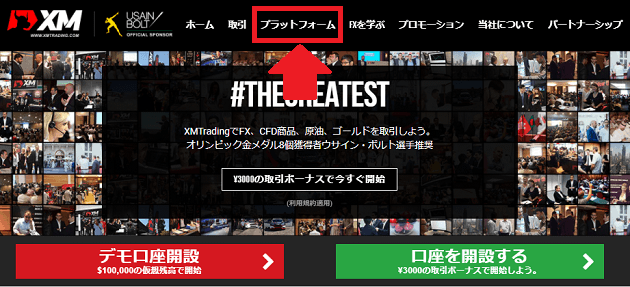
XMで利用できる取引プラットホームの一覧が表示されるので、利用を希望するプラットホームを選択してください。
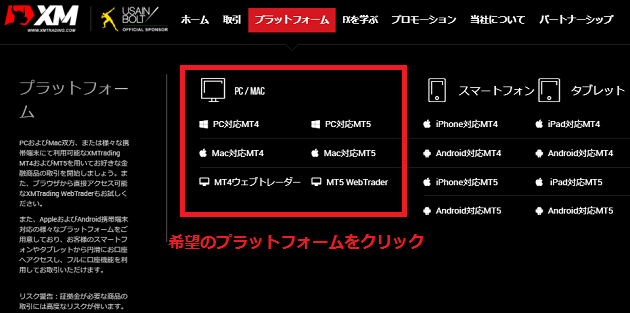
以下「PC対応MT4」のインストール手順を解説していきます。
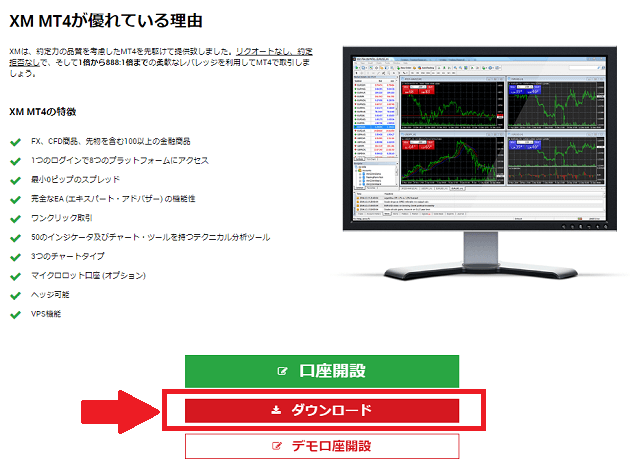
画面したの赤ボタン「ダウンロード」をクリックすれば、MT4のセットアップスタートです。
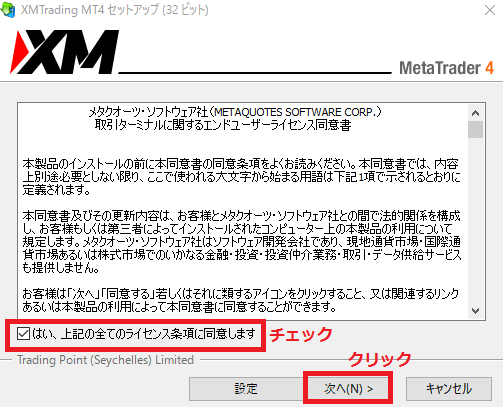
「はい、上記すべてのライセンス条項に同意します」にチェックをいれて「次へ」をクリックしてください。
サーバー環境にもよりますが、数秒後には下記のような画面が表示されてインストールが完了します。
(クリックで拡大します。)
インストールが完了するとデスクトップ上にXMのアイコンが表示されます。
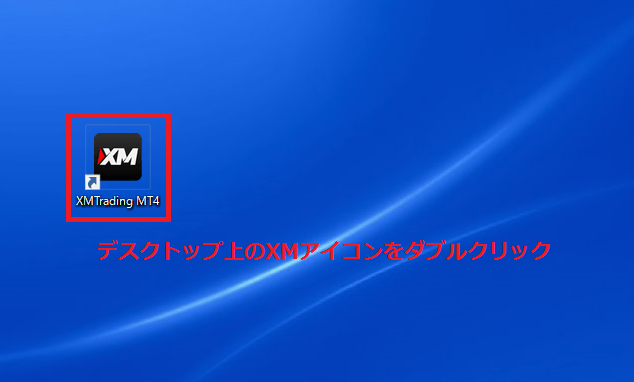
アイコンをダブルクリックしてプラットホームを起動してください。
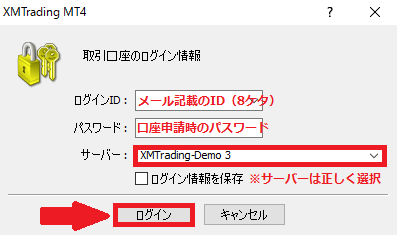
起動後すぐに上記のようなウィンドウが表示されます。
ID、パスワード、サーバー情報を正しく入力・選択してログインボタンをクリックすれば、XMのデモ口座にログインできます。
スマホでXMのMT4(MT5)をインストールしてログインする手順
まずはお手持ちのiPhone、AndroidでMT4(MT5)をインストールしてください。
iPhoneの場合は【App Store】で、Androidは【Google Play】にアクセスして「MT4(MT5)」と検索すればカンタンにインストールできます。
※MT4(MT5)インストールで迷ったら下記の記事を参考にしてください。
→iPhone・AndroidスマホでMT4アプリを利用する方法
インストール後、MT4(MT5)を起動すれば下記の画面に移動します。
※ここでは「iPhone×MT4」でXMのデモ口座でログインする場合について解説しています。

「既存のアカウントにログイン」をタップしてください。
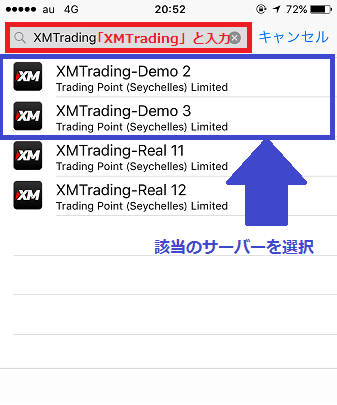
画面上部の検索窓に【XMtrading】と打ち込めば、関連するサーバーが表示されます。
該当するサーバーをタップしてください。
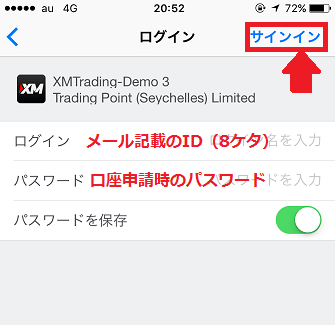
口座開設完了メールに記載されているID、口座開設申請時に決めたパスワードを正しく入力して、画面右上の「サインイン」をタップすればスマホからMT4(MT5)にログインできます。
【注意】
XMのデモ口座には有効期限がありませんが「90日間取引がない口座」は凍結(「回線不通」の状態)、IDやパスワードも無効になってマイページにすらログインできない状態になります。
再度申請すればデモ口座を利用できますが、二度手間になるので、デモ口座にはこまめにログインして取引しておくようにしましょう。
冒頭でも触れたように、リアル口座を開設した後でもデモ口座には利用価値があります。
| 口座名 | 最大レバレッジ | 日本語サポート | ドル/円スプレッド | 最小取引単価 |
|---|---|---|---|---|
 |
888倍 | ◎ | 1.0pips~ | 100通貨 |
日本人トレーダー人気No.1!ボーナスも手厚い、ダントツおすすめの海外FX業者!
追証なしのゼロカットシステムを採用! 管理人が5年前からメインの海外FX口座として利用しているブローカー。 指標取引など値動きが大きい時間帯にも強いのが特徴! CFD、原油、金、株価指数など合計100銘柄以上の豊富な取引商品を取り揃える。新規口座開設で全てのユーザーに30$の入金ボーナス 2019年7月限定!期間中のすべてのユーザーの入金額の100%をボーナス入金 +以降追加入金毎に+20%をボーナス入金→2019年8月限定!100%入金ボーナスの詳細はこちら